¿Cómo borrar cookies en Mac? Esta es una guía completa sobre cómo eliminar cookies en tu Mac en Safari, Google Chrome y Firefox.
Imagínate esto: estás navegando por Internet y, de repente, te ofrecen recomendaciones personalizadas que parecen entender tus preferencias por arte de magia.
Estas migas de pan virtuales que conducen a una experiencia online personalizada se llaman cookies. Aunque sirven para fines útiles como personalizar tu experiencia online, también pueden utilizarse para rastrear tus movimientos por Internet, construir tus perfiles de comportamiento y comprometer potencialmente la información sensible. En los siguientes párrafos, nos sumergiremos en la esencia de las cookies y proporcionaremos guías sencillas paso a paso sobre cómo borrar cookies en Mac a través de tres navegadores web populares. Sigue leyendo para hacerte cargo de tu privacidad online.
Cookies, esos diminutos archivos de texto, son los héroes olvidados de la navegación web moderna. Los sitios web depositan estos archivos en tu navegador o disco duro, capturando datos esenciales como tus sesiones de navegación y nombres de usuario para mejorar tu experiencia online. Sin embargo, estas sencillas herramientas tienen una doble naturaleza. Aunque ayudan a la personalización, también pueden ser explotadas por agentes malintencionados para rastrear clandestinamente tus actividades online, comprometiendo tu privacidad y robando datos confidenciales.
Cookies tienen varias formas: cookies de sesión, fragmentos temporales que desaparecen al cerrar el navegador; cookies persistentes, que permanecen más tiempo; y cookies de terceros, enviadas por dominios distintos del sitio web que estás visitando, lo que permite el rastreo entre sitios.
Para los usuarios de Mac preocupados por la privacidad, la acción de borrar cookies en Mac tiene una importancia primordial, ya que proporciona un arsenal de beneficios que aumentan la seguridad online y mejoran las experiencias digitales.
Mejora tu privacidad. Al eliminar estas migas de pan virtuales, mejoras la seguridad y privacidad de Mac al reducir las huellas digitales que los sitios web y los anunciantes emplean para rastrear todos tus movimientos en línea. Esto protege tu información personal de la vigilancia injustificada y evita la creación de perfiles detallados que podrían comprometer tu confidencialidad.
Acelera tu navegador. A medida que las cookies se acumulan, pueden ralentizar el navegador y disminuir el rendimiento. La eliminación periódica de estas pepitas de datos rejuvenece la velocidad del navegador, garantizando una navegación más fluida y tiempos de carga más rápidos para los sitios web.
Mantente Alejado de los Hackers. Estos pequeños archivos pueden albergar vulnerabilidades que los ciberdelincuentes podrían aprovechar para infiltrarse en tu sistema. Una vez que sepas cómo borrar cookies en Mac, privarás a los hackers de posibles puntos de entrada, reforzando la seguridad de tu Mac.
Mantén los anuncios dirigidos. Sin una limpieza regular, los anunciantes pueden construir un perfil intrincado de tus preferencias, inundándole con anuncios personalizados que pueden parecer intrusivos. Al borrar las cookies periódicamente, mantienes el control sobre el tipo de contenido que encuentras en Internet.
Ahora que ya conoces la importancia de borrar cookies en Mac, sigue leyendo para ver cómo eliminar cookies en Mac con facilidad.
¿Cómo borro cookies en Mac? Exploremos las guías paso a paso para borrar cookies en diferentes navegadores a continuación.
Paso 1. Inicia Safari en tu Mac.
Paso 2. En el menú superior, haz clic en "Safari" y selecciona "Preferencias".
Paso 3. Aparecerá una nueva ventana. Haz clic en la pestaña "Privacidad".
Paso 4. Dentro de la pestaña "Privacidad", haz clic en "Administrar datos del sitio web".
Paso 5. Aparecerá una lista de sitios web con cookies almacenadas.
Paso 6. Haz clic en "Eliminar todo" para eliminar todas las cookies o selecciona sitios específicos y haz clic en "Eliminar" para borrar las cookies de esos sitios.
Paso 6. Confirma tu acción haciendo clic en "Eliminar ahora". Con esto, ya sabrás cómo borrar cookies del navegador en Mac Safari.
Paso 1. Abre Google Chrome en tu Mac.
Paso 2. Haz clic en los tres puntos verticales (icono de menú) en la esquina superior derecha para abrir el menú.
Paso 3. Mueve el cursor sobre "Más herramientas" y selecciona "Borrar datos de navegación".
Paso 4. Aparecerá una ventana emergente. Elige un intervalo de tiempo (como "Últimas 24 horas" o "Todo el tiempo").
Paso 5. Asegúrate de que la opción "Cookies y otros datos del sitio" está seleccionada.
Paso 6. Haz clic en "Borrar datos" para eliminar cookies seleccionadas. Así es como borrar cookies en Mac Google Chrome, fácil y rápido, ¿verdad?
Paso 1. Inicia Firefox en tu Mac.
Paso 2. Haz clic en las tres líneas horizontales (icono de menú) de la esquina superior derecha.
Paso 3. Selecciona "Privacidad y seguridad" en el menú.
Paso 4. Desplázate hasta la sección "Cookies y datos del sitio".
Paso 5. Haz clic en "Borrar datos".
Paso 6. Asegúrate de que "Cookies y datos del sitio" está seleccionado, y también puedes elegir otros tipos de datos para borrar.
Paso 7. Haz clic en "Borrar" para eliminar los datos seleccionados.
Cómo borrar cookies en Mac puede ser bastante sencillo, sin embargo, es importante tener en cuenta que si bien es un paso sólido hacia la mejora de la seguridad cibernética, no es una solución integral, que requiere esfuerzos manuales y vigilancia.
Además de saber cómo borrar las cookies en Mac, puedes encontrar un enfoque más completo para reforzar tu protección online a través de iTop VPN, una herramienta excepcional que garantiza una seguridad robusta para tu Mac ofreciendo una conexión VPN fiable y segura. Con iTop VPN, puedes llevar el anonimato y la ciberseguridad al siguiente nivel.
Características Principales de iTop VPN para Mac:
Más de 1800 servidores en todo el mundo. iTop VPN para Mac proporciona acceso a una amplia red de servidores en todo el mundo, lo que te permite elegir entre una amplia gama de ubicaciones y direcciones IP para mejorar el anonimato.
Funciones de seguridad robustas. Esta VPN de máxima seguridad emplea avanzados protocolos de encriptación para proteger tu tráfico de Internet, salvaguardando tus datos de miradas indiscretas y posibles piratas informáticos.
Escaneo de virus. iTop VPN incluye una función de escaneo de virus integrada que ayuda a detectar y evitar que sitios web infectados con malware supongan una amenaza para tu dispositivo.
Eliminación de Malware. Además de escanear, esta VPN gratis ayuda a eliminar malware, garantizando que tus actividades online permanezcan libres de contenido malicioso.
Cómo iTop VPN Mejora Tu Ciberseguridad:
Paso 1. Empieza descargando e instalando iTop VPN en tu Mac. La interfaz fácil de usar hace que este proceso sea sencillo y rápido.
Paso 2. Abre la mejor VPN para Mac y selecciona una ubicación de servidor de la extensa lista. Esto no sólo te permite cambiar tu dirección IP, sino que también encripta tu conexión para una mayor seguridad.
Paso 3. Con un solo clic, puedes activar iTop VPN para establecer una conexión segura y privada. Esto protege tus actividades online de posibles amenazas y ciberespionaje.
1. ¿Es seguro borrar cookies en Mac?
Sí, por lo general es seguro borrar cookies de tu Mac. Borrar cookies puede mejorar tu privacidad y seguridad al eliminar los datos de seguimiento de los sitios web.
2. ¿La eliminación de cookies borra las contraseñas?
No, borrar cookies normalmente no elimina las contraseñas guardadas, ya que las contraseñas suelen almacenarse por separado en el gestor de contraseñas de tu navegador.
3. ¿Es lo mismo borrar cookies que la caché?
No, borrar cookies y borrar la caché no son lo mismo. Borrar cookies elimina datos específicos que los sitios web utilizan para rastrearte, mientras que borrar la caché elimina archivos temporales, imágenes y scripts que ayudan a que los sitios web se carguen más rápido.
4. ¿Con qué frecuencia debo borrar cookies?
Depende de tus preferencias. Borrarlas regularmente (por ejemplo, cada pocas semanas) puede ayudar a mantener tu privacidad y evitar la acumulación de datos de rastreo.
Palabras Finales
En resumen, cómo borrar cookies en Mac significa mucho para los usuarios de Mac conscientes de la privacidad de hoy en día. Aunque los tutoriales anteriores sobre cómo borrar cookies en Mac proporcionan cierto grado de protección, se complementan con iTop VPN, una solución integral. Con sus más de 1800 servidores, sólidas funciones de seguridad, streaming gratis y protección contra malware, iTop VPN garantiza no sólo el anonimato, sino también una experiencia online impenetrable. Para tomar el control de tu privacidad digital, descarga iTop VPN para Mac ahora.
¡Celebramos juntos! ¡Desbloquea
1 Año GRATIS VIP!

*Compra pronto y disfruta pronto

¡No te lo pierdas! Consigue tu regalo 1 Año Gratis
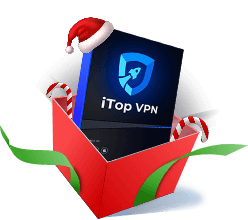
No, gracias
Haz un comentario Tu dirección de correo electrónico no se publicará.